IPhone에서 MAC 주소를 찾는 방법
알아야 할 사항
- iPhone의 MAC 주소를 Wi-Fi 주소라고 하며 두 곳에서 찾을 수 있습니다.
- Wi-Fi 연결 시: 열기 설정 > 와이파이 > Wi-Fi 네트워크 정보 아이콘 > 와이파이 주소.
- 언제든지: 열기 설정 > 일반적인 > 에 대한 > 와이파이 주소.
이 문서에서는 찾는 방법에 대해 설명합니다. MAC(미디어 액세스 제어) 주소 당신의 아이폰에.
iPhone에서 MAC 주소를 Wi-Fi 주소라고 합니다. iPhone 설정에 Wi-Fi 주소가 표시되면 해당 MAC 주소입니다.
iPhone에서 MAC 주소는 어디에서 찾을 수 있습니까?
MAC 주소는 두 곳에서 찾을 수 있으며 둘 다 설정 앱 내에 있습니다. Wi-Fi 네트워크에 연결된 경우 현재 Wi-Fi 네트워크 세부 정보를 확인하여 Wi-Fi 설정에서 MAC 주소를 찾을 수 있습니다. 현재 Wi-Fi에 연결되어 있는지 여부에 관계없이 일반 설정에 나열된 iPhone의 MAC 주소를 찾을 수도 있습니다.
Wi-Fi 설정에서 iPhone의 MAC 주소를 찾는 방법
Wi-Fi 네트워크에 연결된 경우 Wi-Fi 설정을 열어 MAC 주소를 확인할 수 있습니다. 현재 Wi-Fi 네트워크의 세부 정보에서 Wi-Fi 주소로 나열됩니다.
iPhone에는 변경되지 않는 고유한 MAC 주소가 있지만 다음이 있는 경우에만 볼 수 있습니다. 개인 주소 토글이 꺼져 있습니다. 개인 주소 토글이 켜져 있는 경우 다른 Wi-Fi 네트워크에 연결할 때 다른 Wi-Fi 주소가 나열됩니다.
Wi-Fi 설정을 통해 iPhone의 MAC 주소를 찾는 방법은 다음과 같습니다.
열려있는 설정.
수도꼭지 와이파이.
탭 정보 (i) 현재 Wi-Fi 네트워크 옆에 있는 아이콘.
-
귀하의 MAC 주소는 와이파이 주소 들.

만약 개인 주소 토글이 켜져 있으면 Wi-Fi 주소 필드에 현재 Wi-Fi 네트워크에서만 사용되는 고유한 MAC 주소가 표시됩니다. 휴대폰의 실제 MAC 주소를 보려면 개인 주소 토글을 끕니다.
일반 설정에서 iPhone의 MAC 주소를 찾는 방법
iPhone의 일반 설정 메뉴의 정보 섹션에서 iPhone의 MAC 주소를 찾을 수도 있습니다. 이 옵션은 Wi-Fi에 연결되어 있는지 여부에 관계없이 사용할 수 있습니다.
일반 설정에서 iPhone MAC 주소를 찾는 방법은 다음과 같습니다.
설정을 열고 일반적인.
수도꼭지 에 대한.
아래로 스크롤.
-
귀하의 MAC 주소는 와이파이 주소 들.
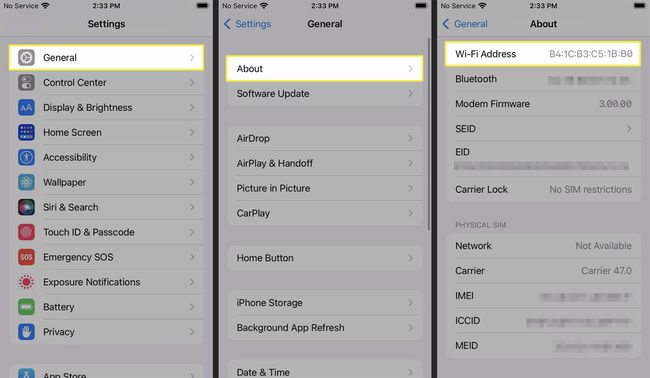
Wi-Fi에 연결되어 있지 않으면 표시되는 주소가 휴대전화의 실제 MAC 주소가 됩니다. Wi-Fi에 연결되어 있고 개인 주소 기능이 켜져 있는 경우 이 필드에는 전화기가 현재 네트워크에서만 사용하는 고유한 MAC 주소가 표시됩니다.
Wi-Fi 주소는 iPhone의 MAC 주소와 동일합니까?
iPhone에서 Wi-Fi 주소와 MAC 주소는 같은 의미입니다. MAC 주소는 네트워크로 연결된 장치를 식별하는 데 사용되는 고유 번호입니다. 장치 제조업체는 이러한 번호를 할당하며 각 장치에는 고유한 번호가 있습니다. 방법이 있는 반면 MAC 주소 변경 경우에 따라 MAC 주소는 고정되고 고유하도록 설계됩니다.
Apple에서는 iPhone에 보안 및 개인 정보 보호를 개선하도록 설계된 개인 주소 기능이 있기 때문에 Wi-Fi 주소라는 용어를 사용합니다. 휴대전화에는 변경되지 않는 고유한 MAC 주소가 있지만 개인 주소 기능을 켜면 휴대전화가 각 Wi-Fi 네트워크에서 다른 주소를 사용하게 됩니다. 이로 인해 네트워크 관리자가 네트워크 전체에서 사용자의 움직임을 추적하기가 더 어려워집니다.
iPhone은 둘 이상의 MAC 주소를 사용할 수 있으므로 개인 주소 기능이 켜져 있는지 여부에 주의를 기울여야 합니다. 네트워크 관리자가 MAC 주소를 요청하고 개인 주소가 켜져 있는 경우 Wi-Fi 주소를 확인하기 전에 올바른 Wi-Fi 네트워크에 연결되어 있는지 확인하십시오. 그렇지 않으면 잘못된 주소를 제공할 수 있습니다.
사용하는 네트워크에 연결하기 전에 MAC 주소를 제공해야 하는 경우 MAC 필터링, 휴대전화의 실제 MAC 주소를 제공해야 할 수도 있습니다. 이 경우 Wi-Fi 연결을 완전히 해제하고 위에서 설명한 일반 설정 방법을 사용하여 Wi-Fi 주소를 확인해야 합니다. 그런 다음 개인 주소가 비활성화된 Wi-Fi 네트워크에 연결해야 합니다. 자세한 정보와 그러한 네트워크에서 개인 주소를 사용할 수 있는지 알아보려면 네트워크 관리자에게 문의하십시오.
자주하는 질문
-
iPhone에서 Chromecast MAC 주소를 찾으려면 어떻게 해야 하나요?
사용 iPhone의 Google Home 앱 Chromecast를 설정하고 MAC 주소를 찾습니다. Chromecast가 연결되면 Google Home 가정에서 선택합니다. 수도꼭지 설정 > 기기 정보 > 그리고 아래를 봐 기술적 인 정보 Chromecast의 MAC 주소를 찾습니다.
-
Wi-Fi에 연결하기 전에 iPhone에서 Chromecast MAC 주소를 찾으려면 어떻게 해야 하나요?
기기를 네트워크에 연결하기 위해 Chromecast의 MAC 주소가 필요한 경우 먼저 개인 핫스팟에 연결 다른 장치에서. 기본 iPhone의 Google Home 앱에서 Chromecast를 설정하는 초기 단계를 따르세요. 수도꼭지 + (플러스) > 기기 설정 > 새 기기. 도착하면 Wi-Fi 화면에 연결, 선택하다 더 > Mac 주소 표시.
